Cum se transferă fișierul de pe iPhone pe iPhone
Cu siguranță nu este prima dată când apare o situație când vrei să „arunci” aplicație interesantă de pe telefonul Android la telefonul prietenului tău. Dar iată o ambuscadă - Android a instalat aplicația direct din Magazin Play și nu există niciun pachet de instalare la îndemână care să poată fi aruncat pe alt telefon. Perioadă lungă de timp De asemenea, m-am nedumerit și m-am gândit că toate aplicațiile ar trebui fie să fie descărcate direct din Play Store, fie căutate pachetele lor de instalare pe resurse separate (au o extensie de caracter .apk).
Cu toate acestea, așa cum se întâmplă adesea, totul este mult mai simplu și există o cale de ieșire din situație chiar și în Play Market în sine. Pare o aplicație „Apk Get & Share” - o aplicație care este utilizată pentru a partaja aplicațiile deja instalate cu alți utilizatori de dispozitive care rulează sistem de operare Android. Mai mult decât atât, aceasta nu este singura aplicație a unei astfel de funcționalități, dar astăzi vă voi spune despre asta, pentru că o folosesc și eu.
Ei bine, ca întotdeauna, mai întâi trebuie să găsiți pachetul de instalare pentru această aplicație în rețea, dar, bineînțeles, cel mai bine este să-l instalați direct din Play Store. După instalare, o pictogramă caracteristică „Apk Get & Share” va apărea în lista aplicațiilor dvs. Faceți clic pe acesta și interfața aplicației în sine se va deschide sub forma unei liste cu toate aplicațiile instalate pe telefon / tabletă.
Prin urmare, se va deschide o altă fereastră, în care, la alegerea dvs., vă vor prezenta o modalitate convenabilă de a trimite o aplicație - prin Bluetooth, e-mail, conturi de socializare și multe altele. Opțiunile exacte și numărul acestora depind, de asemenea, de ce alte aplicații sunt instalate pe telefon / tabletă.
Să presupunem că alegeți opțiunea Bluetooth, care este cea mai comună. Apoi, aplicația vă va solicita să activați Bluetooth pe dispozitivul dvs., dacă acest lucru nu a fost realizat încă, și atunci ar trebui să faceți la fel ca întotdeauna când trimiteți fișiere prin Bluetooth. Dacă primiți un astfel de fișier prin Bluetooth și trebuie să-l instalați, atunci poate apărea o situație când Android-ul dvs. afișează un mesaj de avertizare despre pericolul instalării aplicațiilor în afara Magazinului Play. Dacă sunteți sigur că fișierul primit nu este spyware, script rău intenționat sau altceva „rău”, atunci nu ezitați să accesați setările și să bifați în secțiunea pentru instalarea aplicațiilor descărcate NU de pe piața jocurilor.
Practic, descărcăm și actualizăm aplicațiile și jocurile de pe telefon prin Wi-fi sau 3G de la oficial Magazin Google Play Market... Dar ce să faci dacă nu ești acasă și în afara razei de acțiune rețele de internet wireless? Să luăm în considerare mai multe moduri de a transfera o aplicație de la Android la Android prin Bluetooth cu instrucțiuni detaliate pas cu pas.
Transfer deja aplicația instalată de la un telefon la altul prin Bluetooth este posibil doar atunci când se utilizează programe de la terți... Una dintre acestea este utilitatea Extractor APK, care poate fi descărcat absolut gratuit de pe playmarket. Dar înainte de ao utiliza, trebuie să verificați versiunea Bluetooth pe ambele dispozitive. Cel mai simplu mod de a face acest lucru este în meniul de informații al utilităților de referință sau vizitând site-ul oficial al dezvoltatorului.

Fila Setări
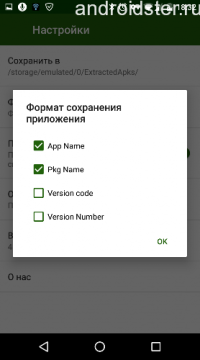
Selectarea formatului de salvare
Dacă versiunile se potrivesc, atunci puteți trece la treabă, pentru aceasta:
- Mergem pe piața de jocuri și descărcăm utilitarul APK Extractor pe smartphone.
- Deschideți programul atingând pictograma cu imaginea unui robot pe ecranul telefonului sau tabletei. După aceea, în meniul utilitar se va deschide o listă cu aplicațiile active instalate recent în memorie și active.
- Selectăm jocul sau programul dorit ținând pictograma cu imaginea sa timp de câteva secunde, până când apare un meniu pop-up.
- În fereastra care apare, selectați elementul „Trimiteți APK”. În acest caz, utilitarul va începe conversia, extragerea și comprimarea fișierelor aplicației selectate într-un format apk special, care poate fi transferat ulterior.
- Porniți Bluetooth pe ambele dispozitive și transferați fișierul apk creat în mod standard de la un telefon mobil la altul.
- Așteptăm ca telefonul care primește documentul să afișeze un mesaj despre finalizarea cu succes a procesului. În acest caz, telefoanele mobile trebuie ținute la o distanță de cel mult doi metri unul de celălalt pentru un semnal stabil și de înaltă calitate.
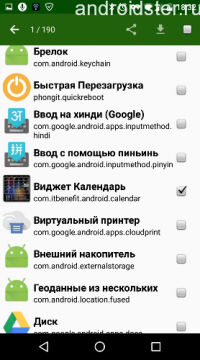
Selectarea aplicației
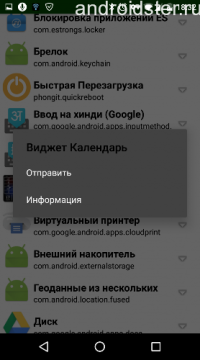
Meniul de acțiuni
După ce ați primit documentul apk, trebuie să îl instalați pentru a rula programul. În mod implicit, toate fișierele care sunt transferate prin Bluetooth sunt stocate într-un folder special din memoria dispozitivului cu numele corespunzător. Trebuie remarcat faptul că cu folosind APK Extractor poate transfera doar jocuri și programe Android active. Dacă aplicația este inactivă, utilitarul nu va putea să o detecteze și să o afișeze în lista de fișiere acceptate. Înainte de a utiliza APK Extractor, vă recomandăm să urmăriți un tutorial video despre lucrul cu utilitarul.
Utilizarea managerilor de fișiere
Dacă din anumite motive nu aveți activat utilitarul APK Extractor, puteți utiliza programul ES-explorer. Avantajul său este că este un bun manager de fișiere pentru Android, care are o funcționalitate ridicată și practic nu folosește resursele de sistem în activitatea sa. Cu ajutorul acestuia, puteți transfera atât fișiere multimedia, cât și programe și jocuri deja instalate și funcționale pe un alt telefon mobil.
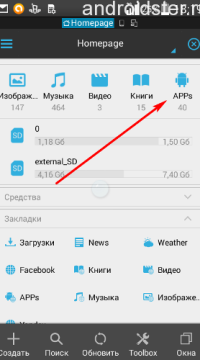
Interfața ecranului principal utilitar
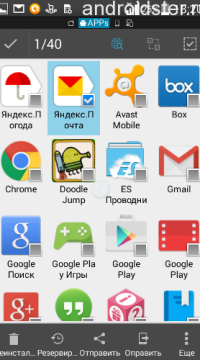
Selectarea aplicației
Deoarece suntem interesați de a doua opțiune, luați-o în considerare algoritm detaliat acțiuni:
- Activați pe ambele dispozitive bluetooth compus.
- Deschideți utilitarul ES-explorer.
- În meniul principal, sortați fișierele care sunt prezente în memoria telefonului dvs. mobil și selectați fila APP (Aplicații). Se află în colțul din dreapta sus.
- În lista de programe și jocuri care apare, găsiți-o pe cea pe care doriți să o transferați și efectuați o atingere lungă făcând clic pe pictograma cu imaginea acesteia.
- După aceea, va apărea o bifă pe aplicația selectată și trebuie să faceți clic pe pictograma cu imaginea a trei puncte verticale.
- În meniul care se deschide, trebuie să faceți clic pe elementul „Trimiteți” și apoi să atingeți pictograma Bluetooth.
- Va fi afișată o listă a dispozitivelor disponibile din apropiere. Pentru a trimite aplicația, trebuie să găsiți numele de telefon dorit în listă și să atingeți numele.
Rețineți că pentru un transfer reușit, utilitarul ES-explorer poate fi instalat numai pe telefonul care trimite. Aflați mai multe despre funcții manager de fișiere vezi videoclipul de mai jos.
Utilizarea utilitarului Bluetooth File Transfer
Utilizare Fișier Bluetooth Transferul este un mod destul de simplu de a transfera orice joc și program de pe un telefon mobil pe altul. La fel ca restul utilităților din recenzia noastră, aplicația poate fi descărcată de pe piața de joc și complet gratuită. De asemenea, are o versiune cu plată, dar diferența sa constă doar în absența unor reclame încorporate.
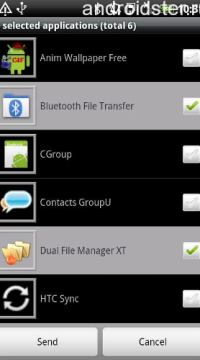
Selectarea aplicației
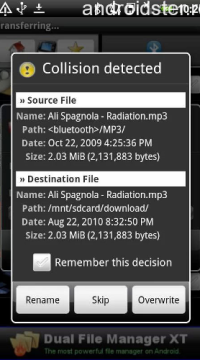
Informații despre fișierul selectat din program
Puteți transfera programe deja instalate în memoria telefonului prin Bluetooth folosind Bluetooth File Transfer în următorul mod:
- Lansăm utilitarul pe un telefon mobil.
- În meniul principal, bifați caseta de lângă elementul „Apk”.
- În lista de fișiere care apare, marcați programele și jocurile de care avem nevoie, apoi faceți clic pe butonul „Distribuiți”.
- Se va deschide o fereastră în care trebuie să selectați metoda de trimitere a datelor către alt telefon (în cazul nostru, Bluetooth).
Următorii pași de instalare trebuie efectuați în mod standard deja pe telefonul receptor. Vă reamintim că, înainte de a instala fișierele apk transferate, va trebui să accesați meniul setarile sistemului Android și activați posibilitatea de a instala aplicații din surse necunoscute.
Pentru a transfera o aplicație de la un telefon mobil Android la altul, orice utilitar care poate converti un program activ în Fișierul APK... Clean master are o funcție similară, precum și o serie de alte aplicații, a căror sarcină principală este de a asigura funcționarea stabilă a sistemului de operare. Algoritmul acțiunilor pentru această operațiune de către orice alte utilitare va fi cât se poate de similar cu cele descrise în cele 3 metode de mai sus.
Cu siguranță, toți ați transmis simultan melodii și imagini prin Bluetooth sau port infraroșu. Aproape orice, cel mai simplu telefon a avut o astfel de oportunitate. Dar Apple are propria sa cale spinoasă și, chiar și după multe generații de dispozitive și Versiuni iOS, telefoane iPhone nu pot transfera doar fișiere prin Bluetooth. Desigur, dacă aveți un jailbreak pe telefon, puteți remedia cu ușurință situația instalând cerere terță parte din Cydia. Dar jailbreaking poate compromite serios securitatea dispozitivului dvs., așa că nu recomandăm nimănui jailbreak sistem de operare telefon.
Cum se transferă fișierul de pe iPhone pe iPhone
Apple crede că este suficient să transferați fotografii și alte date. E-mail, Stocare in cloudși tot felul de mesageri. Desigur, acest lucru este adevărat, dar dacă Internetul nu este la îndemână sau este foarte scump, de exemplu, în roaming? În iOS 7, una dintre noile caracteristici a fost funcția AirDrop, care vă permite să transferați fișiere pe dispozitive din apropiere fără a fi nevoie să faceți setări preliminare. Firește, fișierele pot fi transferate numai între dispozitivele Apple.
Pentru a activa AirDrop, trebuie să scoateți declanșatorul din partea de jos a ecranului și să faceți clic pe butonul „AirDrop”. Apoi, trebuie să alegeți de la cine puteți primi fișiere - de la toată lumea sau numai de la cei care sunt în contactele dvs.:
Odată ce AirDrop este activat pe ambele dispozitive, puteți începe transferul de fișiere. Să arătăm procesul folosind o fotografie ca exemplu. Faceți clic pe „Trimiteți” pe orice fotografie. În doar câteva secunde veți vedea contactele în care vă aflați în prezent puteți transfera o fotografie. Selectați contactul dorit:
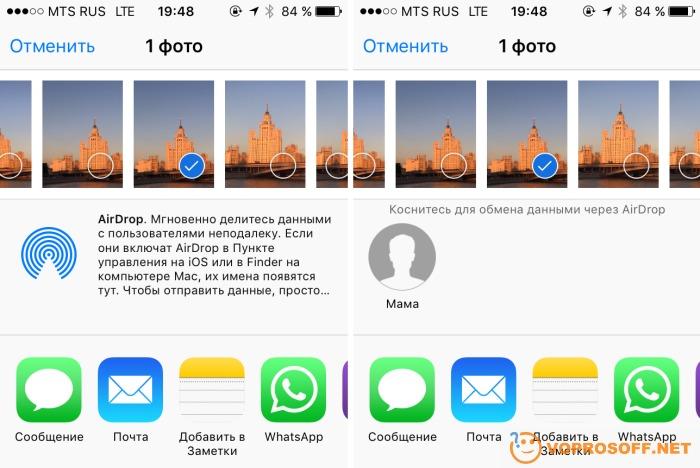
Persoana căreia îi trimiteți fotografia ar trebui să facă clic pe „Acceptați” în cererea care apare:

Asta e tot. Dacă mai aveți întrebări, experții noștri sunt întotdeauna gata să vă ajute!
